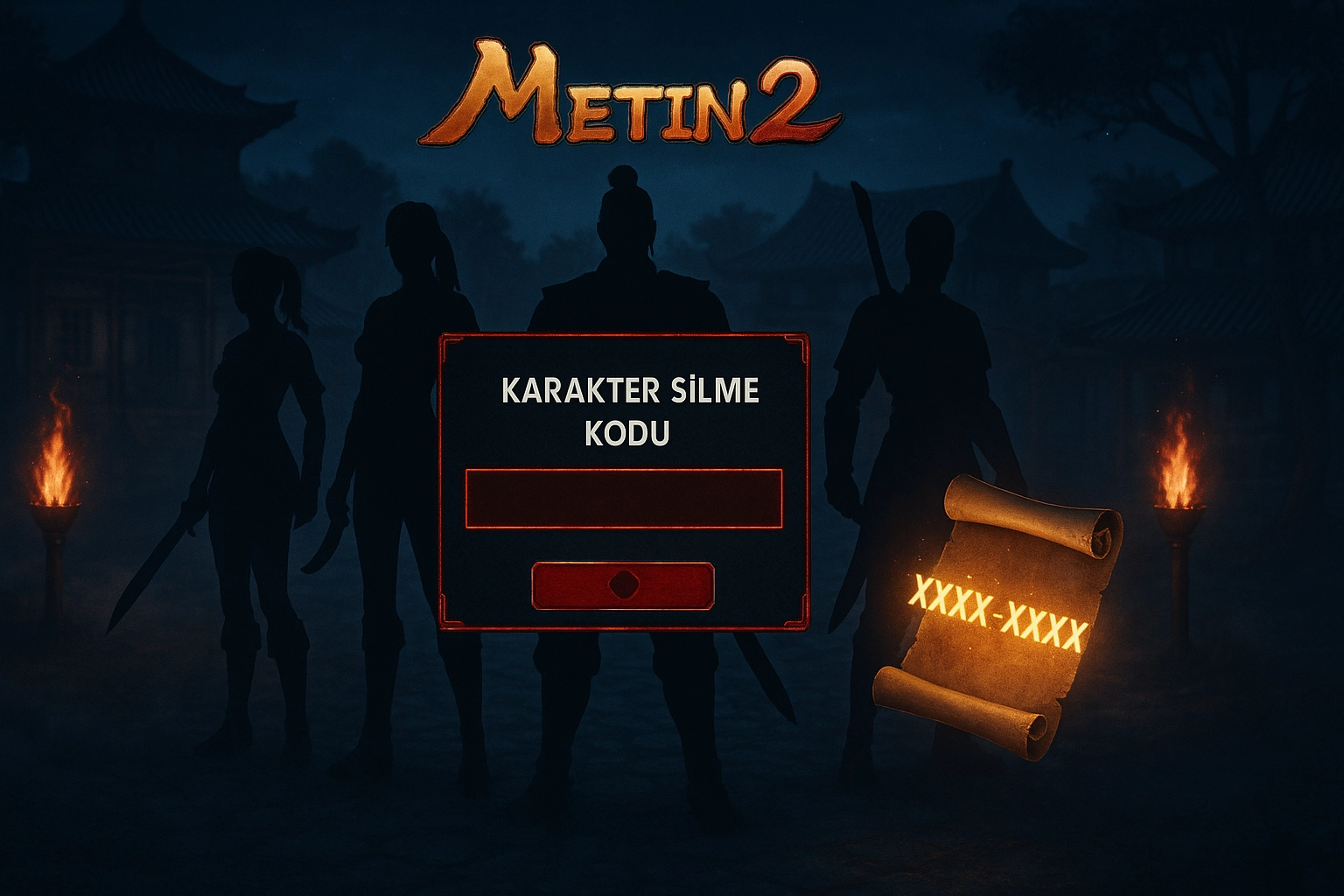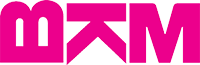Valorant VAN 68 Hatası Çözümü – Kesin Rehber
Valorant oyuncularının zaman zaman karşılaştığı VAN 68 hatası, oyunun en can sıkıcı bağlantı problemlerinden biridir. Bu hata genellikle oyun istemcisinin Riot Games sunucularına bağlanamaması sonucu ortaya çıkar. İlk bakışta yalnızca internet kesintisi gibi görünebilir, ancak arka planda çok daha farklı sebepler yatıyor olabilir.
Bu rehberde VAN 68 hatasının nedenlerini, kesin çözüm yollarını ve önleyici tedbirleri adım adım bulabilirsiniz.
VAN 68 Hatası Nedir?
Valorant’ta VAN 68 hata kodu, istemcinin Riot sunucularıyla güvenli bağlantı kuramadığı anlamına gelir. Bu durum, oyunun başlamasını engelleyebilir veya maç ortasında bağlantı kopmalarına yol açabilir.
Başlıca nedenler:
- İnternet bağlantısı sorunları (zayıf sinyal, paket kaybı, ISS kaynaklı problemler)
- Güvenlik duvarı / antivirüs engellemeleri
- Riot Vanguard anti-hile servisinin çalışmaması
- Bozuk oyun dosyaları
- IPv6 uyumsuzlukları
- DNS veya ağ yapılandırma hataları
💡 Not: VAN 68 hatası, sadece sizin tarafınızdan değil, Riot Games’in sunucu sorunlarından da kaynaklanabilir. Bu yüzden çözüm adımlarına başlamadan önce Riot’un Valorant Sunucu Durumu sayfasını kontrol edin.
İnternet Bağlantınızı Kontrol Edin
Oyun hatalarının büyük çoğunluğu ağ kaynaklıdır. VAN 68 de bunlardan biridir.
Kontrol adımları:
- Modeminizin ışıklarının normal yanıp yanmadığını kontrol edin.
- Wi-Fi yerine Ethernet (kablolu) bağlantı kullanmayı deneyin.
- İnternet hız testi yaparak ping ve paket kaybı değerlerini ölçün. (Ping 50ms’den düşük, paket kaybı %0 olmalı.)
- Telefonunuzdan farklı bir Wi-Fi ağına bağlanarak internetin çalışıp çalışmadığını test edin.
Ek İpucu: İnterneti yoğun kullanan uygulamaları (YouTube, torrent, güncelleme programları) kapatarak Valorant’a daha fazla bant genişliği sağlayabilirsiniz.
Bilgisayar ve Modemi Yeniden Başlatın
Basit ama etkili bir yöntemdir. Uzun süre açık kalan bilgisayar ve modemlerde ağ önbelleği dolar, bu da bağlantı hatalarına neden olur.
- Bilgisayarınızı kapatın.
- Modemin fişini çekin, 30 saniye bekleyin.
- Modemi tekrar takın, ışıklar sabitlenince bilgisayarı açın.
- Valorant’ı çalıştırıp hatanın çözülüp çözülmediğini kontrol edin.
DNS Önbelleğini Temizleyin
Bazen hatalı DNS kayıtları bağlantıyı bozabilir. Bu yüzden DNS flush yapmak VAN 68 hatasını giderebilir.
Windows’ta DNS temizleme adımları:
- Başlat Menüsü → "cmd" yazın → Yönetici olarak çalıştır seçeneğini seçin.
- Komut satırına şu komutu yazın:
ipconfig /flushdns
- Enter’a basın ve “DNS çözümleyici önbelleği başarıyla temizlendi” mesajını görün.
💡 Ek İpucu: DNS olarak Google (8.8.8.8 – 8.8.4.4) veya Cloudflare (1.1.1.1) ayarlamak daha stabil bir bağlantı sağlayabilir.
Valorant’ı Güvenlik Duvarından İzinli Hale Getirin
Windows Güvenlik Duvarı veya antivirüs yazılımları bazen Valorant’ın sunucularla iletişimini kesebilir.
Windows Güvenlik Duvarı üzerinden izin verme:
- Başlat Menüsü → "Güvenlik duvarı ve ağ koruması" yazın.
- Bir uygulamaya güvenlik duvarı üzerinden izin ver seçeneğine tıklayın.
- Ayarları Değiştir → Başka bir uygulamaya izin ver.
- Valorant’ın kurulu olduğu klasöre gidin ve VALORANT.exe dosyasını seçin.
- Hem Özel hem Genel kutularını işaretleyin.
- Aynı işlemi VALORANT-Win64-Shipping.exe dosyası için de tekrarlayın.
💡 Antivirüs kullanıyorsanız, geçici olarak devre dışı bırakıp test edebilirsiniz.
Riot Vanguard Servisini Kontrol Edin
Valorant’ın çalışması için Vanguard anti-hile sistemi aktif olmalıdır. Vanguard çalışmıyorsa VAN 68 hatası oluşabilir.
Vanguard’ı kontrol etme adımları:
- Windows + R tuşlarına basın.
- services.msc yazıp Enter’a basın.
- Listeden VGC servisini bulun.
- Sağ tıklayın → Özellikler → Başlangıç türünü Otomatik yapın.
- Servisi başlatın ve bilgisayarınızı yeniden başlatın.
Oyun Dosyalarını Onarın
Bozuk veya eksik oyun dosyaları VAN 68 hatasına yol açabilir.
Onarma adımları:
- Valorant istemcisini açın.
- Sağ üstteki Ayarlar (dişli) simgesine tıklayın.
- Hakkında sekmesine gidin.
- Onar butonuna basın.
- İşlem tamamlanınca bilgisayarı yeniden başlatın.
IPv6’yı Devre Dışı Bırakın
Bazı internet altyapıları IPv6’yı tam desteklemez ve bu da bağlantı sorunlarına yol açabilir.
IPv6 devre dışı bırakma adımları:
- Başlat Menüsü → "Ağ ve İnternet Ayarları" yazın.
- Bağdaştırıcı seçeneklerini değiştir seçeneğine tıklayın.
- Kullandığınız bağlantıya sağ tıklayın → Özellikler.
- İnternet Protokolü Sürüm 6 (TCP/IPv6) kutusunun işaretini kaldırın.
- Tamam’a tıklayın ve bilgisayarı yeniden başlatın.
Ek İleri Düzey Çözümler
Yukarıdaki adımlar işe yaramazsa şu yöntemleri deneyin:
- VPN kullanın: Bazı ISS’ler ile Riot sunucuları arasındaki bağlantı sorunlarını aşabilir.
- Arka plandaki uygulamaları kapatın (Discord, OBS, tarayıcılar vb.)
- Ağ sürücülerini güncelleyin: Eski sürücüler bağlantı problemlerine yol açabilir.
- Windows güncellemelerini yükleyin: Eksik sistem dosyaları hataya sebep olabilir.
VAN 68 Hatasını Önlemek İçin İpuçları
- Bilgisayarı düzenli olarak yeniden başlatın.
- Oyun güncellemelerini ertelemeden yükleyin.
- Modem yazılımını (firmware) güncel tutun.
- İnterneti yoğun kullanan cihazları oyundayken kapatın.
- Düzenli DNS temizliği yapın.
Sonuç
Valorant VAN 68 hatası, çoğunlukla bağlantı veya güvenlik ayarlarından kaynaklanır. Yukarıdaki yöntemlerle sorun büyük ihtimalle çözülecektir.
Eğer tüm adımları denemenize rağmen hata devam ediyorsa, Riot Games Destek ekibine başvurmanız en doğru adım olacaktır. Onlara hata kodu, bağlantı bilgileriniz ve denediğiniz çözümleri iletmeniz süreci hızlandırır.